Windows 10のサポート期限は「2025年10月14日」でした。
すでに、今は12月になっているので、Windows 10のサポートはすでに終了しています。
まだWindows 10を使用している場合は、すぐにでも、Windows 10PCの使用を止め、Windows 11PCの使用に切り替える必要があります。
Windows 10PCからWindows 11PCへリプレイス方法については、色々と方法はありますが、マスターイメージを使用した方法を、以前記事で書いてますので、もし、実施される方は是非ご覧ください。

「サポート終了までに時間も無い」「新しいPCを買うお金も無い」という場合、どうするか?
その場合は、現在使用しているPCのOSを、Windows 10 からWindow 11へアップグレードして、使用し続けるという方法があります。
 のら猫
のら猫幸い、現在(2025年10月13日現在)でも、マイクロソフトによる「Windows 11への無償アップグレード」は提供されております。詳細は以下記事をご覧ください。


ただし、ここでも大きな問題が!!Windows 11へアップグレードしようとすると、以下のような困り事が発生するケースが多く発生します。
「Windows11にアップグレードしたいけど、自分のPCはCPU非対応でできない…」
こんな悩みを抱えている方は少なくありません。しかし、公式サポート外ながらも、非対応CPUでもWindows11をインストールする方法があります。本記事では、CPU非対応PCでもアップグレードを回避してWindows11を導入する具体的手順をご紹介します。
Windows11のシステム要件とCPU非対応の確認方法
Windows11では、CPU世代やセキュリティチップ(TPM)、メモリ容量などの要件が定められています。
特にCPUは、「Intel第8世代以降」、もしくは「AMD Ryzen 2000シリーズ以降」が推奨とされています。
まずは、自分のPCが対応しているか確認する必要があります。
確認方法は、以下の方法をで行います。
- "PC正常性チェックアプリ” をインストールし、Windows 11のシステム要件を満たしているかを確認する
Microsoft PC Health Check
PCの管理ツールから調べて・・という方法もありますが、チェックアプリを使用するのが一番手っ取り早く、Windows 11アップグレードするの為の要件をみたしているかどうかを、確認する事が可能ですので、活用します。
もし、チェックした結果、現在使用しているPCが「CPU非対応」だった場合どうするか?
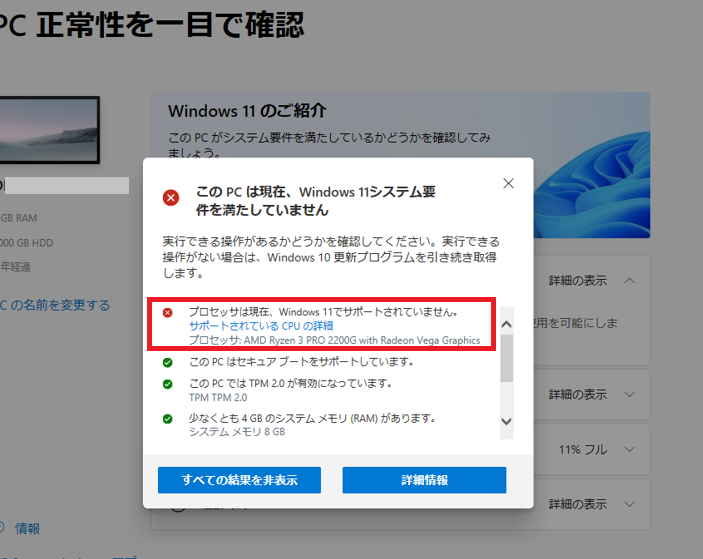
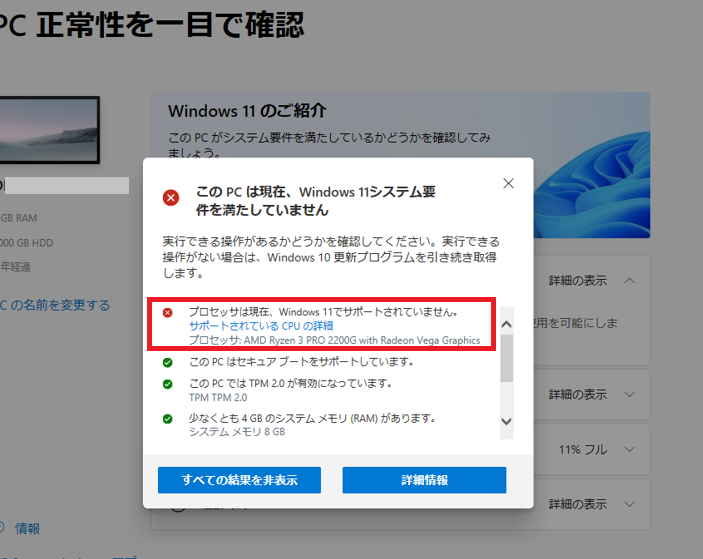
非対応CPUの場合、公式のアップグレード方法ではブロックされ実施する事はできませんが、回避方法がありますので、詳しくご紹介したいと思います。
CPU非対応PCでもWindows 11をインストールできる理由
CPU非対応でもWindows 11を導入できる理由は、Microsoftの制限が「推奨」であり、技術的には回避可能だからです。ただし、非対応PCでは以下のリスクがあります。
- 将来の累積アップデートやセキュリティ更新が適用されない可能性
- 一部のドライバやソフトが正常に動作しない可能性
Microsoftの推奨を無視してWindows 11へアップグレードする場合は、これらを理解した上で、自己責任で作業を行うという心構えを持つことが非常に重要です。
次から、具体的に、CPU非対応PCへのWindows 11アップグレード方法をご紹介していきたいと思います。
レジストリ編集で非対応CPUのアップグレードを回避設定


まず行わなければならない事は、レジストリを編集して、Windows 11へのアップグレードで実施される「CPUチェック」をスキップすることです。
手順は以下の通りです。
レジストリ編集手順
【手順1】「Windowsキー+R」で「ファイル名を指定して実行」を開く
【手順2】regedit と入力してレジストリエディタを起動
【手順3】 HKEY_LOCAL_MACHINE\SYSTEM\Setup\MoSetup に移動
もし、[MoSetup]が見つかない場合は、新しく「キー」を作成してください。
【手順4】 新しいDWORD(32ビット)値を作成し、名前を AllowUpgradesWithUnsupportedTPMOrCPU に設定
【手順5】 値を 1 に変更
以上になります。
このレジストリを追加する事で、非対応のCPUでも、Windows 11をインストールする事が可能になります。
ご注意:このレジストリ操作は、OS動作に影響を与える可能性があるため、必ず事前にバックアップを取り、手順を正確に行ってください。
ISOファイルを使ったアップグレードで制限を回避
ここからが非常に重要なポイントです!
Windows 10からWindows 11へのアップグレード方法は、公式では以下の方法が紹介されていますが、非対応PCを利用している場合、いずれかの方法でもアップグレードはできません!!
| アップグレード方法 | アップグレード手順 |
|---|---|
| Windows Updateから実施 | 「スタート」-「更新」-「更新とセキュリティ」と進み、Windows Updateの画面で、「Windows11へのアップグレードの準備が出来ました」と表示されたら、「ダウンロードしてインストール」をクリックします。 |
| インストールアシスタントから実施 | 「Windows11インストールアシスタントページ」にアクセスし、「今すぐダウンロード」よりツールをダウンロードします。ダウンロードしたファイルをダブルクリックし、Windows11インストールアシスタントを起動し、「ダウンロード」-「インストール」と進みます。 |
では、どうするか?ですが、非対応PCをWindows 11へアップグレードする為には、以下の方法があります。
「Windows 11のISOファイルを使用したアップグレード」です。
この方法なら、非対応CPUでもアップグレード制限を回避できます。以下、具体的に手順を記載していきたいと思います。
Windows 11アップグレード手順
アップグレードする前に、必ず、重要なデータはバックアップするようにしてください。また、可能であれば、OS丸ごとイメージバックアップをとっておくことを推奨いたします。万が一、アップグレードに失敗しても、元に戻す事が出来ます。
以下にWindows 11 ISOファイルを使用して、アップグレードする手順を以下に記載致します
【手順1】Microsoft公式サイトからWindows11のISOをダウンロード
Windows 11 のダウンロード にアクセスして、画面中ほどの 「x64 デバイス用 Windows 11 ディスク イメージ(ISO)をダウンロードする」という項目のプルダウンから、「Windows 11(x64 デバイス用のマルチエディション ISO)」を選択して、「今すぐダウンロード」ボタンを押してISOファイルをダウンロードします。
【手順2】Microsoft公式サイトからWindows11のISOをダウンロード
ダウンロードした、Windows 11 ISOファイルは約8GB程度ある為、DVD片面1枚に収まりません。その為、USBメディアにISOを書き込みます。
使用するツールは「Rufus」を使用して、USBメディア書き込みます。
【手順3】Windows 10 PCにUSBメディアを接続して「setup.exe」を実行
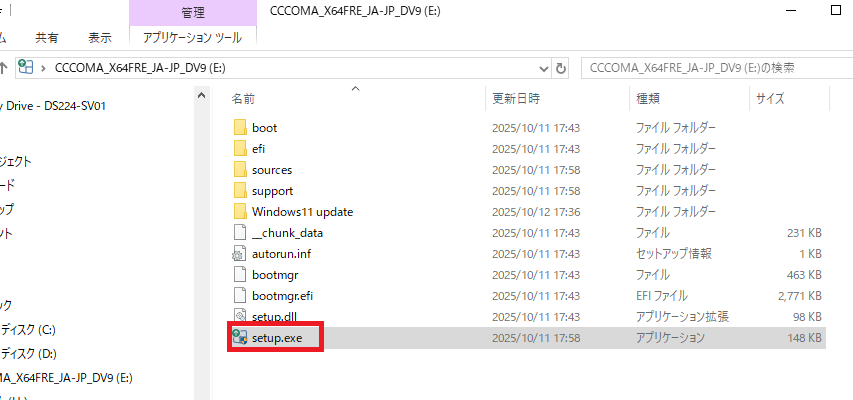
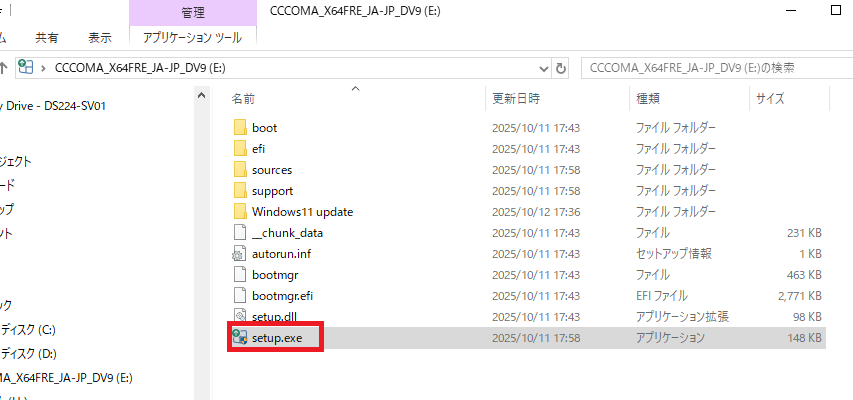
【手順4】Windows 11インストールウィザードを実行
「セットアップでの更新プログラムのダウンロード方法の変更」をクリック、「今は実行しない」を選択して、「次へ」をクリックしてください。これを選択しないと途中で止まってしまう可能性があります!
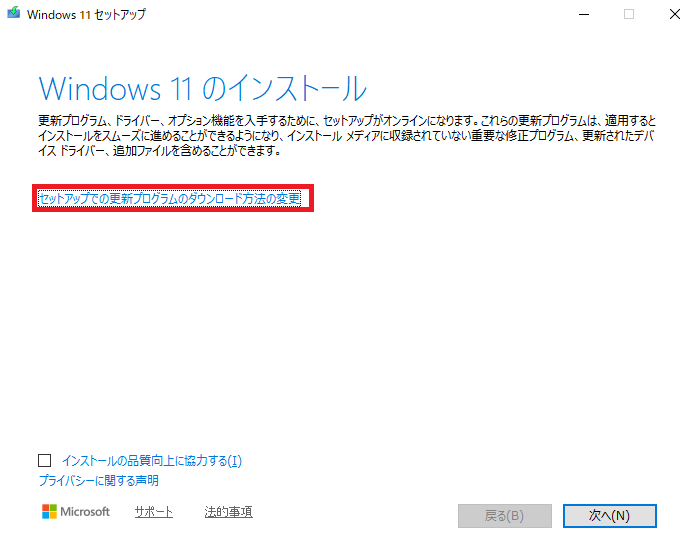
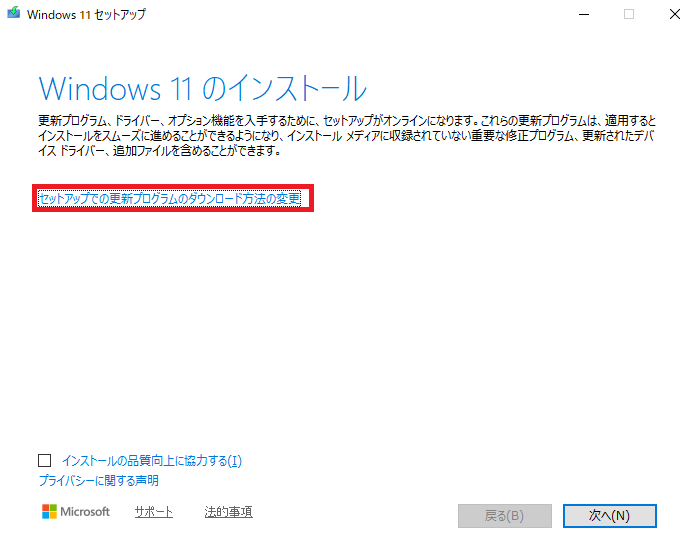
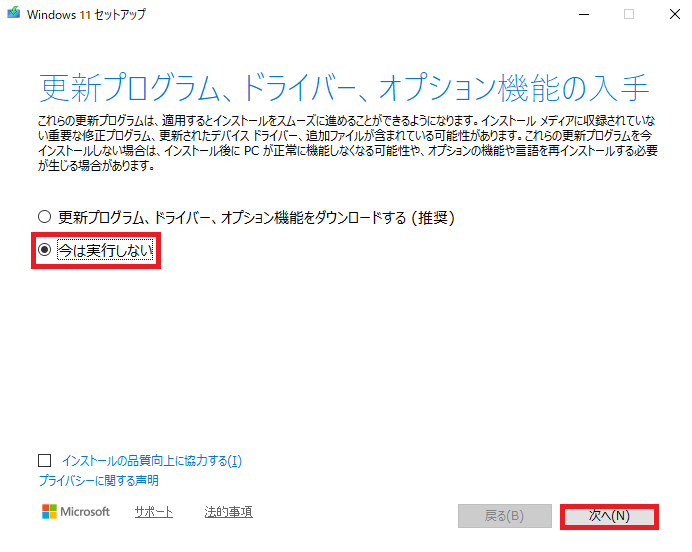
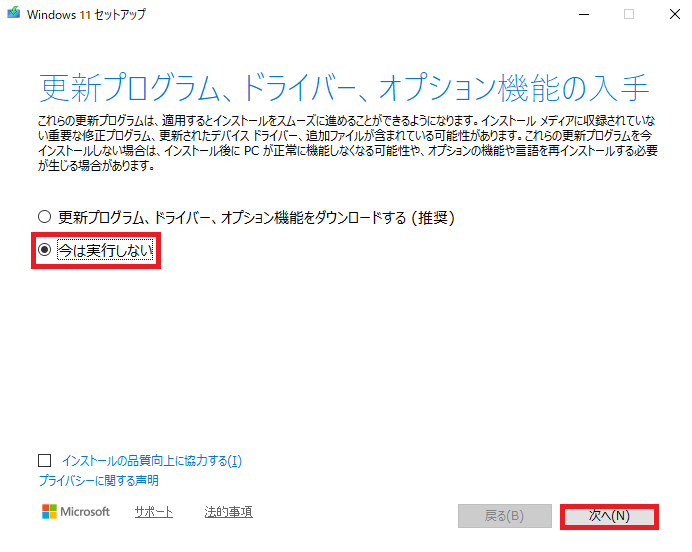
非対応CPUを搭載していると、以下のような注意画面が表示されますが、理解した上で「承諾」をクリックします
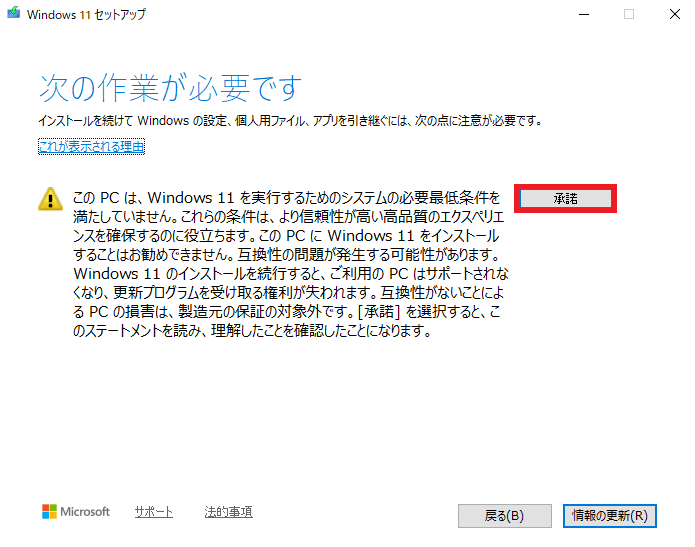
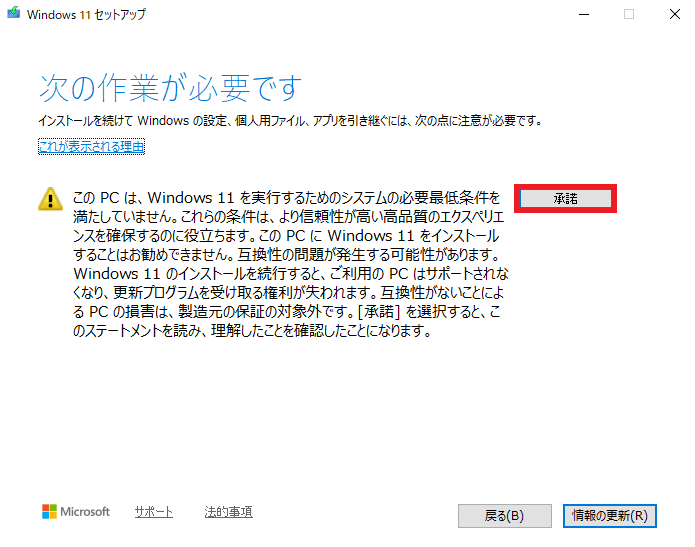
あとは、「インストール」をクリックし、アップグレードが終了するのを待ちます。
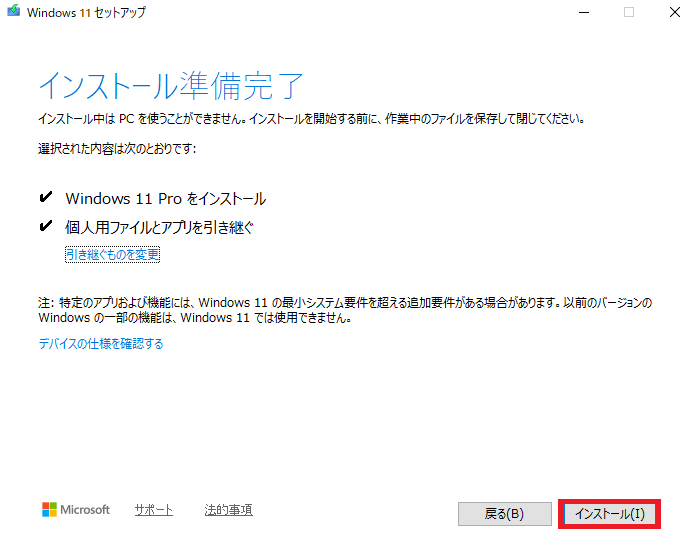
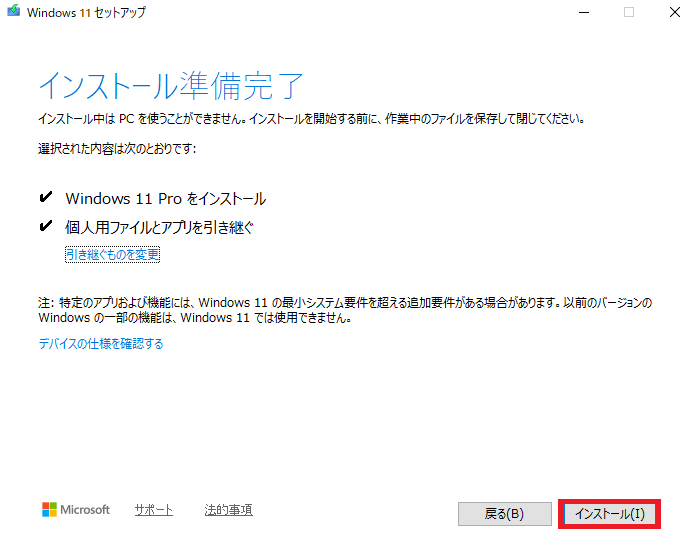
PCのスペックにもよりますが、1時間程度でアップグレードは終了して、晴れてWindows 11搭載PCになります。
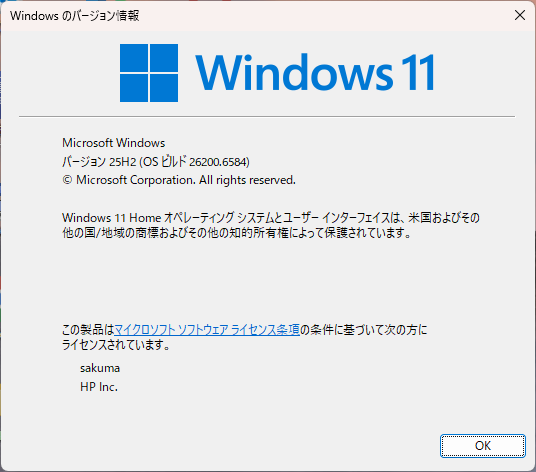
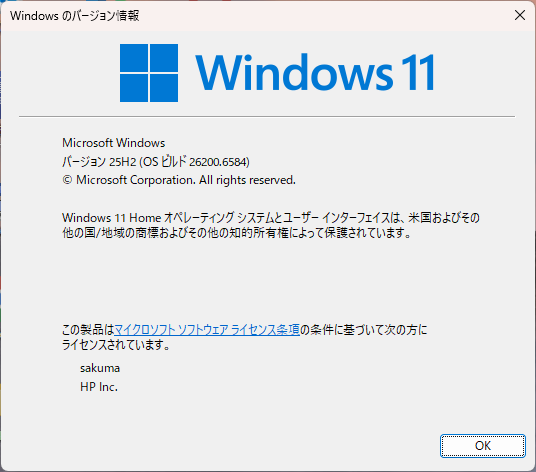
アップグレード後の互換性チェックと注意点
非対応CPUでのWindows11導入後は、以下に注意してください:
- 累積アップデートやセキュリティ更新が適用されない場合がある
- ドライバやソフトの互換性を確認
- 安定性を確保するために、手動で更新確認を行う
ただし、非対応PCでの利用は自己責任であることを再確認しましょう。
まとめ
CPU非対応PCでもWindows11を導入する方法として、レジストリ編集・Windows 11 ISOファイルインストールがあります。手順を守り、リスクを理解した上で実行すれば、アップグレードのハードルを超えることが可能です。事前にバックアップを取り、安全にアップグレードを行いましょう。
ご参考
Windows 11をセットアップする際、「ローカルアカウント」を使用する場合は、以下記事をご参照ください!





Windows 11へアップグレードも出来ず、使えなくなったパソコンは無料回収サービスにお任せしましょう!
パソコン・小型家電の宅配便回収サービスが便利です!
☆リネットジャパンが提供するサービス☆
∟国が唯一認めたパソコン、小型家電の宅配回収サービス
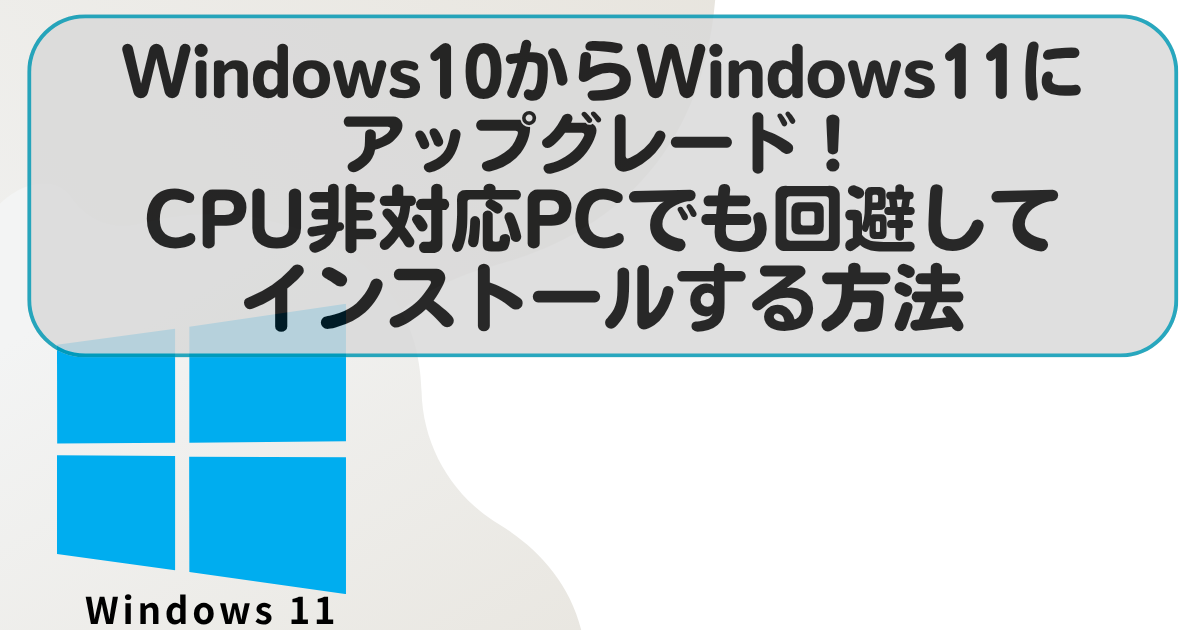
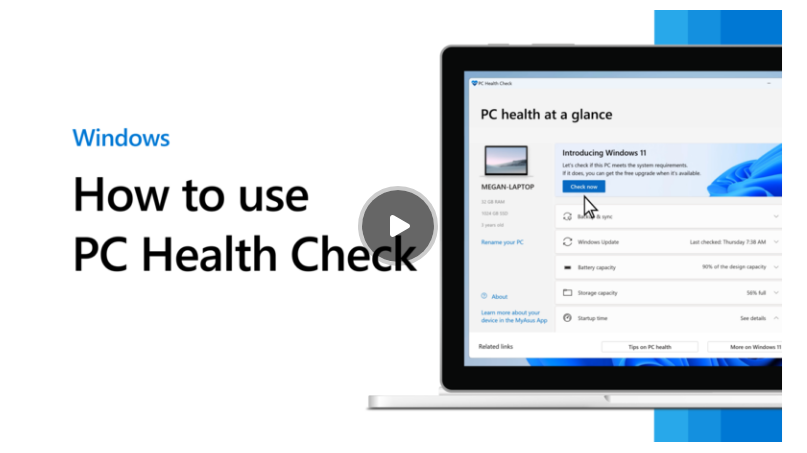
コメント